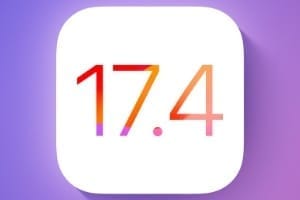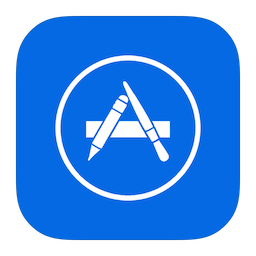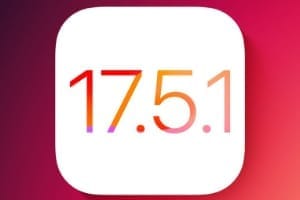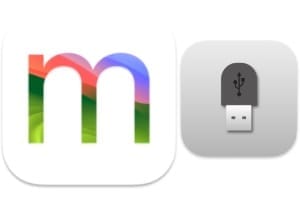在最新一代 iPhone、iPad 或 iPod 上安装 iOS 11 并不是一个复杂的操作。记得咨询一下iOS 11 的所有新功能。最重要的是,它涉及以下步骤:将数据保存在云端或 Mac 上,复制多媒体数据(音频、照片、视频)。从 iOS 10.3 到 iOS 11 的更新可以通过 OTA(无线)模式完成,即通过 Wi-Fi 或 4G,或者至少通过 iTunes 12.7 版本来完成。高级用户将采用第三种方法,直接安装固件,这在 iOS 11 出现问题时尤其有用,并且特别允许您在必要时返回,这要归功于我们的教程将 iOS 11 降级至 iOS 10。如果您刚刚购买了新的iPhone 8 / 8 Plus或 iPhone X iOS 11 已预装。对于尚未运行 iOS 11 的其他新型号,请考虑查阅我们的文件将您的数据复制到新 iPhone(例如从 6s 到 8),如果需要的话。
安装 iOS 11:您的 iPhone、iPad、iPod 兼容吗?
在开始冒险之前,您应该确保您的设备与 Apple 的移动操作系统兼容。为此,我们建议您参阅我们的文章iOS 11 兼容设备:iPhone、iPad…其中详细列出了可与 iOS 11 配合使用的 Apple“设备”。
安装 iOS 11:备份您的 iCloud 或 iTunes 数据
通过 iCloud
您现在需要保存数据,有两种方法可供选择。要直接从 iPhone / iPad 或 iPod touch 上使用 iCloud 执行此操作,请转到“设置”,在您的 Apple ID(位于最顶部)上,选择“iCloud”菜单,然后转到“否”的 iCloud 备份。
将按钮变为绿色以激活 iCloud。从现在开始,您的 iPhone / iPad 中的数据将存储在云端。
通过iTunes
如果您想使用 iTunes 并将设备的内容保存在计算机上,请使用同步电缆将设备连接到 Mac(或 PC)。启动 iTunes 12.7 或更高版本。选择您的设备(iPhone、iPad、iPod),然后在 iTunes 的右侧部分按“立即备份”按钮。
通过 AnyTrans 或 Lightning USB 记忆棒备份您的数据
某些视频、音乐曲目、照片、文档、短信和其他数据并不总是通过 iTunes 进行备份。因此,我们建议您使用非常用户友好的方法将此数据单独移至您的计算机任意转运特别是如果您重视宝贵的多媒体数据。你永远都不能太小心!
请注意,还可以通过插入 Lightning USB 密钥(例如雷克沙 JumpDrive C25i我们有机会在 128 GB 版本中进行测试,事实证明它非常有效。
安装 iOS 11:OTA 更新或通过 iTunes
对于更新以及此处的升级,您可以直接从您的设备或通过 iTunes 进行。
通过 Wi-Fi /4G (OTA)
转到设备的“设置”,然后转到“常规”下的“软件更新”子菜单。 iPhone / iPad 会自动搜索 iOS 11。您只需按照蓝色的“下载并安装”链接进行安装即可。
通过 iTunes(同步 USB)
要通过 iTunes 更新,您必须通过 USB/Lightning 与良好的连接经过认证的同步电缆将您的设备连接到装有最新版本 iTunes 的 Mac 或 PC。将立即出现一个窗口,要求您保存数据并下载 iOS 11。遵循非常简单的过程。
安装iOS 11:直接下载IPSW固件
作为安装 iOS 11 的第三种方法,您可以直接下载与运行 iOS 的智能手机或平板电脑相对应的 IPSW 固件。然后,要安装它,请在 iTunes 12.7 中按键盘键 ⌥ (ALT)(Mac 上)或 ⇧ Shift(如果您使用的是 Windows 10)和“恢复 iPhone”按钮。从那里,您将指定 IPSW 链接的位置并遵循该过程。以下是来自 Apple 网站的 IPSW 固件的直接下载链接:
适用于 iPhone 的 iOS 11 IPSW
- iPhone 7
- iPhone 7 Plus
- iPhone 6s
- iPhone 6s Plus
- iPhone 6
- iPhone 6 Plus
- iPhone SE
- iPhone 5s
- iPhone 8 (10.4)
- iPhone 8 Plus (10,5)
- iPhone X
适用于 iPad 的 iOS 11 IPSW
- iPad Pro 12.9 英寸型号,第二代
- iPad Pro 12.9 英寸,第一代
- iPad Pro 10.5 英寸型号
- iPad Pro 9.7 英寸型号
- iPad 9.7 英寸(2017 款)
- iPad Air 2
- iPad迷你4
- iPad迷你3
- iPad Air 1
- iPad 迷你 2
适用于 iPod Touch 的 iOS 11 IPSW
如果将 iOS 10 更新到 iOS 11 后,您发现数据丢失。立即考虑恢复 iPhone/iPad/iPod 上已删除或丢失的数据按照我们的相关教程进行操作。另一方面,如果您发现 iOS 11 太慢,请按照我们的完整指南进行操作iOS 11 速度慢?以下是加快速度的解决方案!